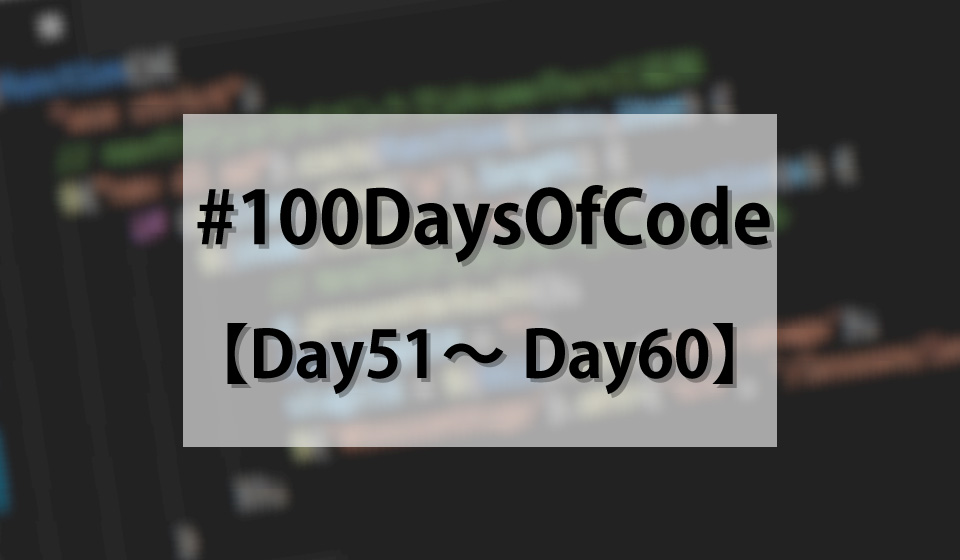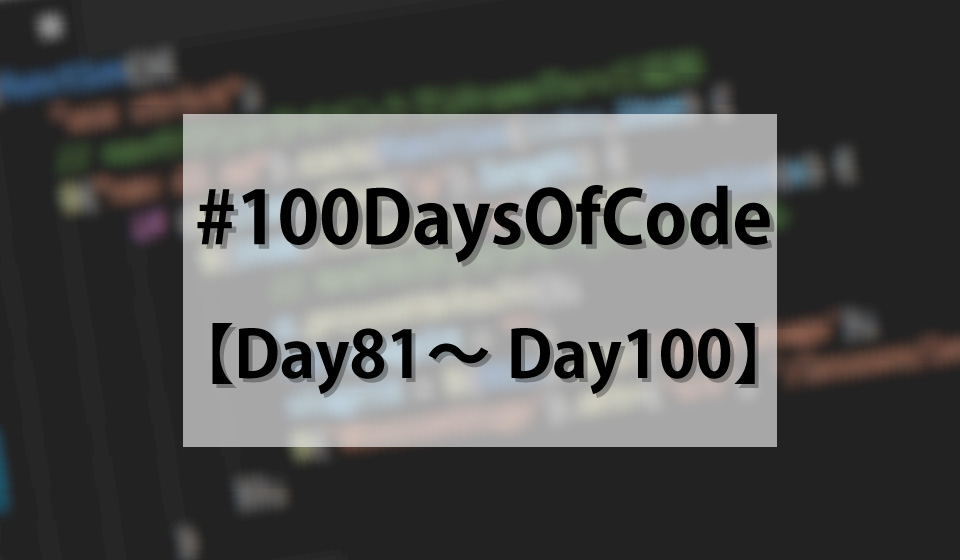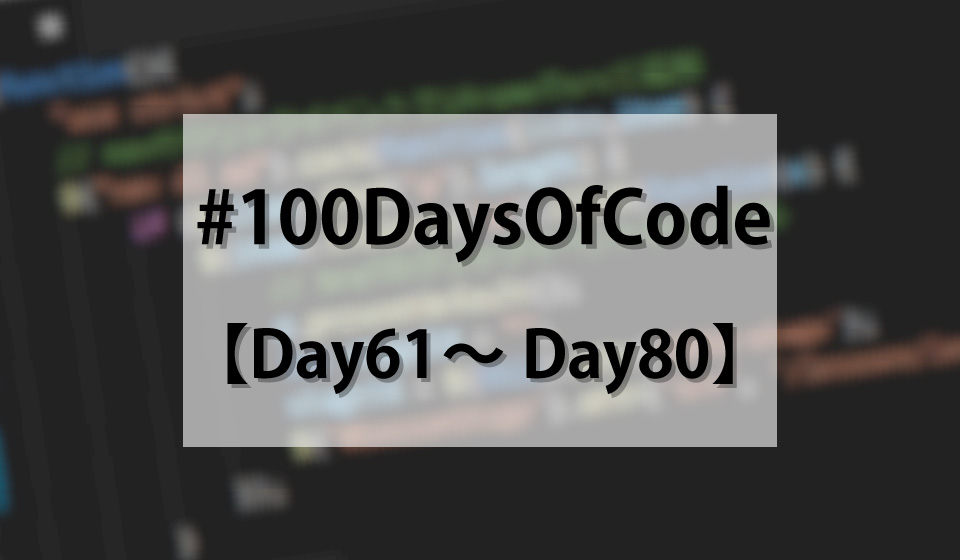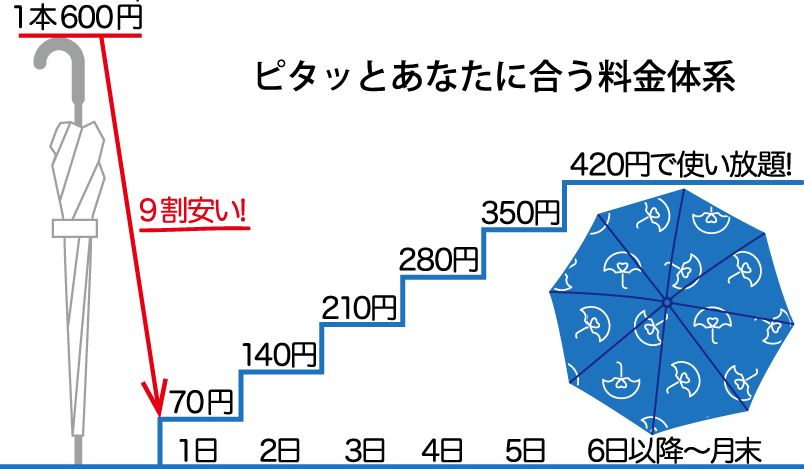「アイカサ」ってご存知ですか?
何度かテレビなどで聞いたことがある人もいると思いますが、
傘のシェアリングサービスです。
最初は東京だけでしたが、2019年5月から福岡に進出しました!
「家にビニール傘が4,5本置いたままになってないですか?」
突然のドシャ振り。
ダッシュでコンビニに駆け込んで、ビニール傘を購入。
コンビニを出るころには、なんと綺麗な青空・・・
「アイカサ」を利用すれば、もうこんな思いをしなくて済みます!
ぜひ、この記事を読んで「アイカサ」を使いましょう!
アイカサってどんなサービス?
「メルチャリ」はご存知でしょうか。
自転車のシェアリングサービスですね。
それの「傘」バージョン。
傘のシェアリングサービスです。
東京と福岡の各所に「アイカサ」の傘置き場があり、
- 東京駅で傘を借り
- 博多駅で傘を返却
ということができます。
アイカサの特徴
特徴は3つ。
- 1日70円で借りれる
- LINEを使って簡単決済
- 手ぶらで外出
アイカサの料金
出典元:『日本1の傘シェアリングサービス「アイカサ(iKasa)」』
- 1日(24時間)70円
- 何度借りなおしても70円
- 1ヶ月最大料金420円(6日目以降は料金の変動なし)
- 福岡限定(2019年8月31日まで)1日(24時間)1円
※最大料金420円は毎月1日にリセットされます。
めちゃくちゃ安いですよね。
なんでこんなに安いか、アイカサの担当者に聞くと、

コンビニの傘1本600円。それよりも安くしたい
という思いからこの価格になったそうです。
そして、

私たちはこの国からビニール傘を無くしたい。国中の「ビニール傘」というゴミを減らしたいと考えています。
と熱意たっぷりにおっしゃっていました。
今は、傘をシェアする時代です。
「アイカサ」の登録方法
アイカサの使い方は簡単です。
4つのステップで利用できます。
- LINEで「アイカサ」を検索し、友達になる
- 利用開始をタップ
- 利用説明欄を見ながら順番にタップ
- 決済情報の設定
1.「アイカサ」で検索
LINEの検索欄に「アイカサ」と入力
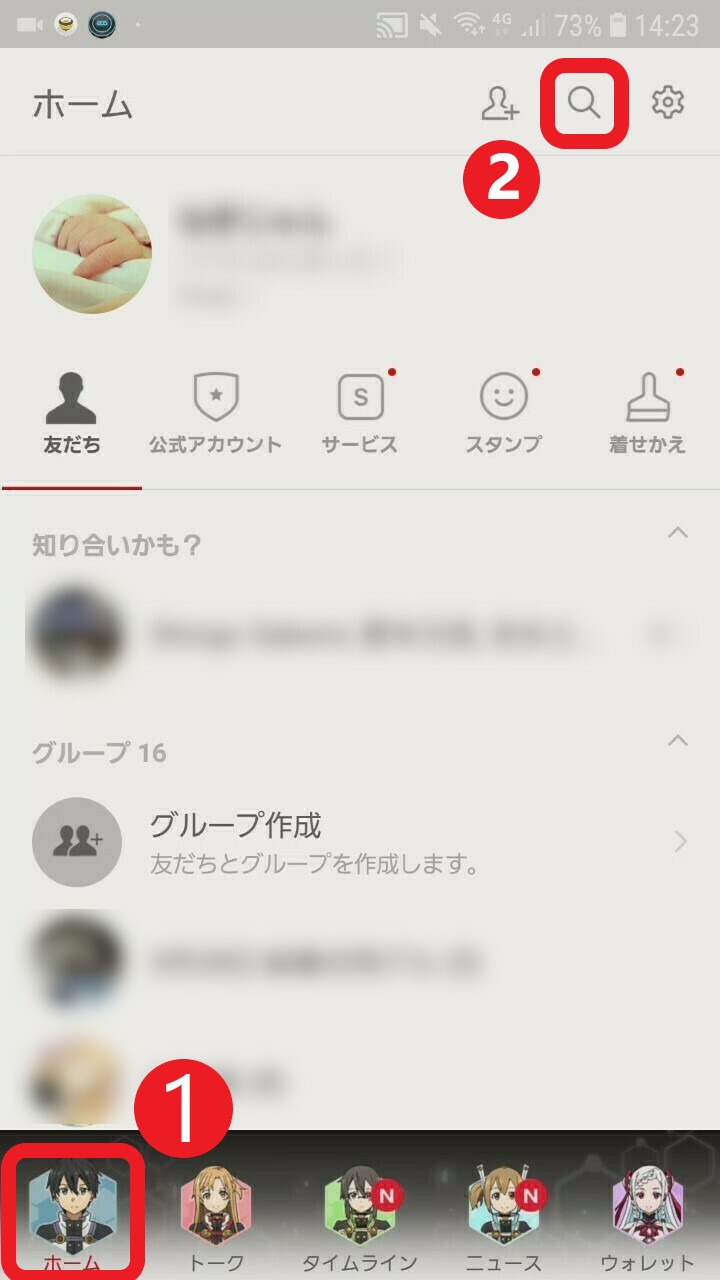
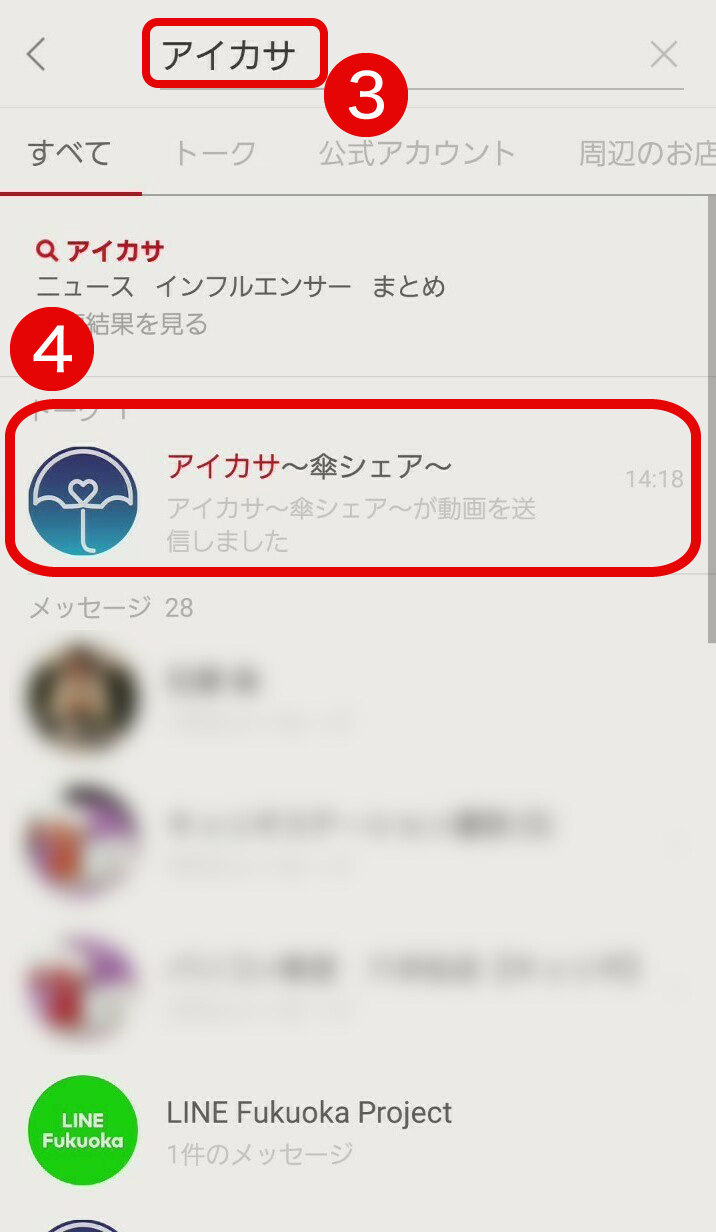
2.利用開始をタップ
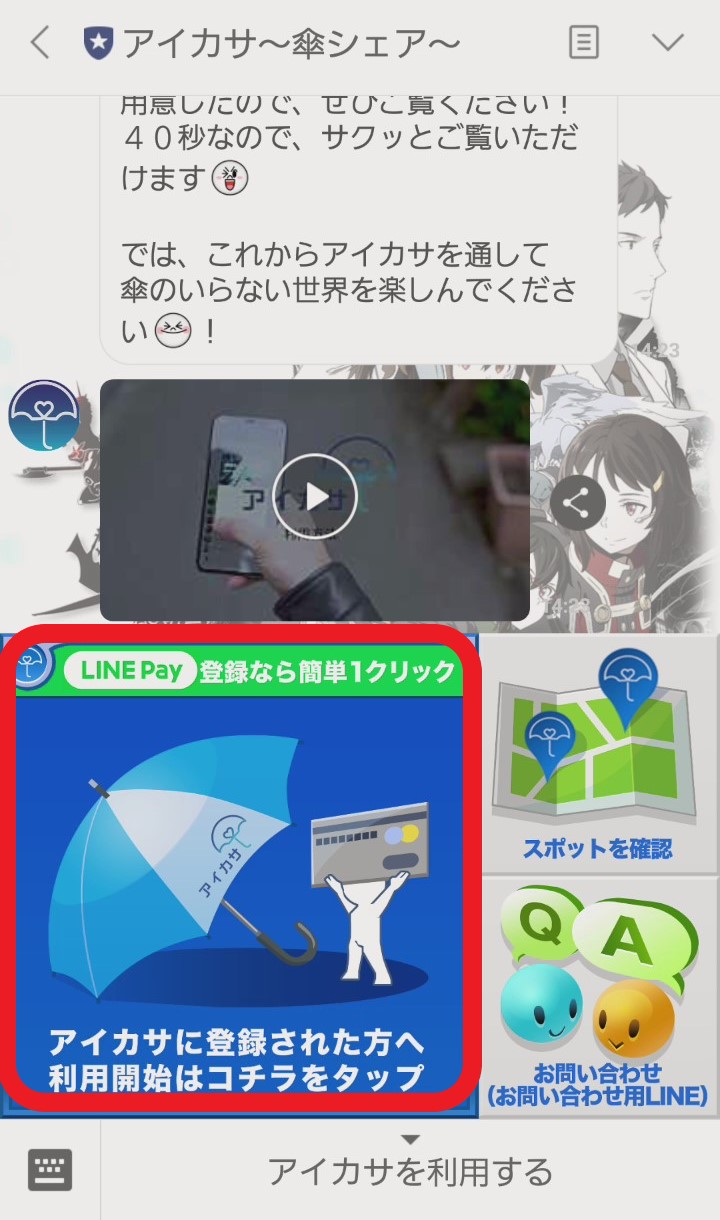
3.利用説明欄を見ながら順番にタップ
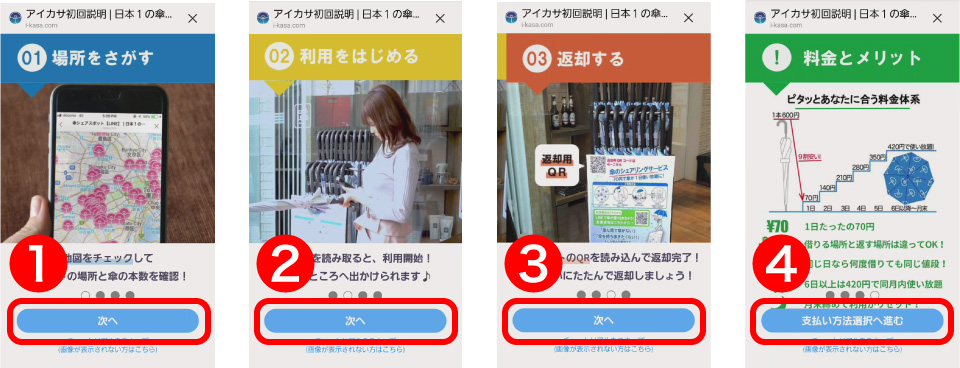
4.決済情報の設定
一般の方が使う決済情報の設定は2通りあります。
- クレジット決済
- LINE Pay決済
基本的にはLINE Pay決済の方がお得です。
なぜなら、福岡限定ですが、1日1円ですからね(^^)/
【クレジット決済の設定】
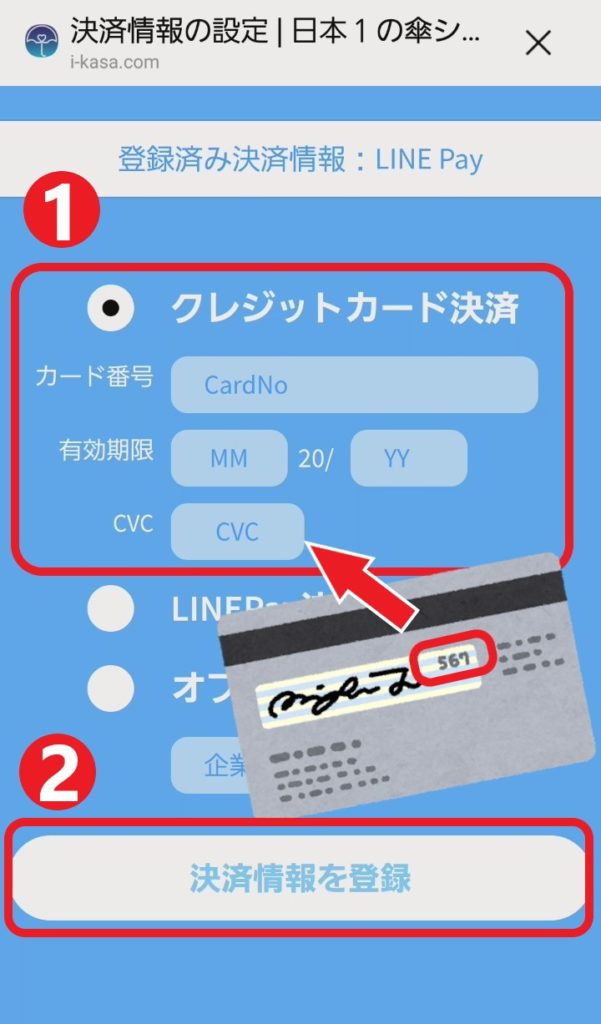
【LINE Pay決済の設定】
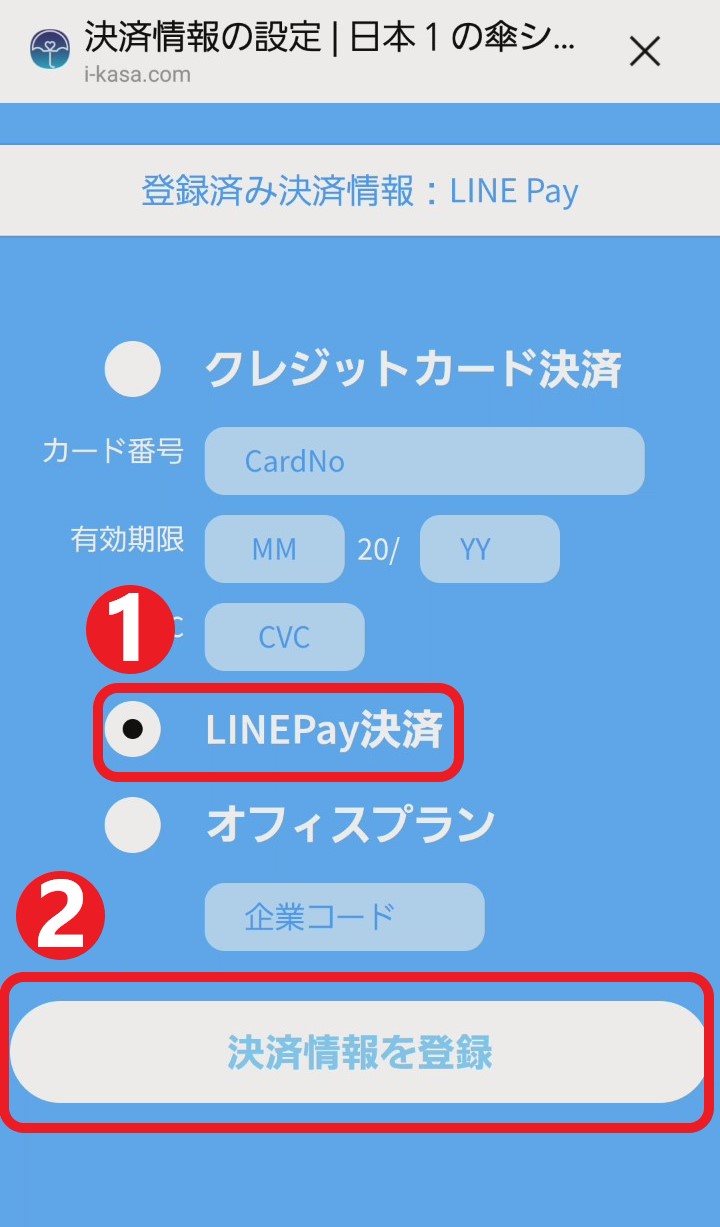
※「LINE Pay」で決済したい方は、事前にLINE Payに登録してから設定することをオススメします。
「アイカサ」の傘の借り方
傘の借り方は全部で6ステップ。
- トーク画面から「アイカサ」をタップ
- 「傘を借りる/返す」をタップ
- 傘の柄についているQRコードを読み取る
- 読み取り結果の「開く」をタップ
- 傘が畳まれていたか確認し、「Yes」をタップ
- 暗証番号を確認して、傘の柄についているダイヤルを回す
「アイカサ」の傘は暗証番号をダイヤルで回さないかぎり、開かないようになっています。

これで盗難防止になるわけですね。
すごいですよね(>_<)
1.トーク画面から「アイカサ」をタップ
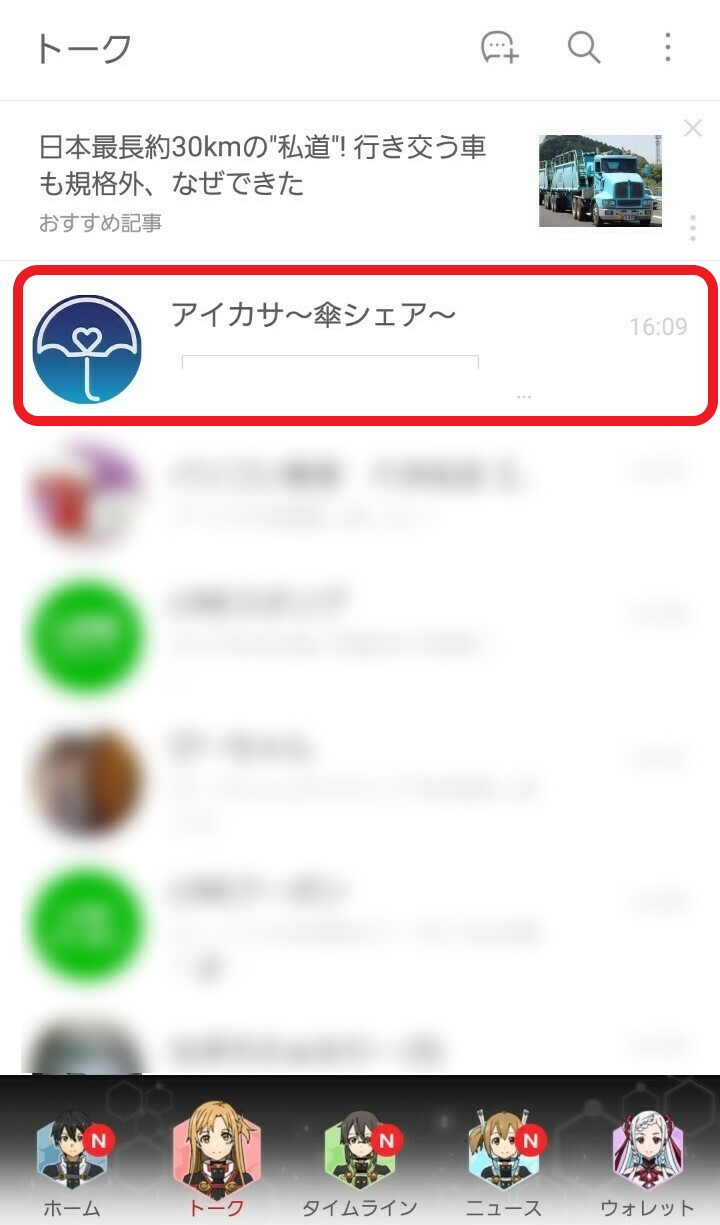
2.「傘を借りる/返す」をタップ
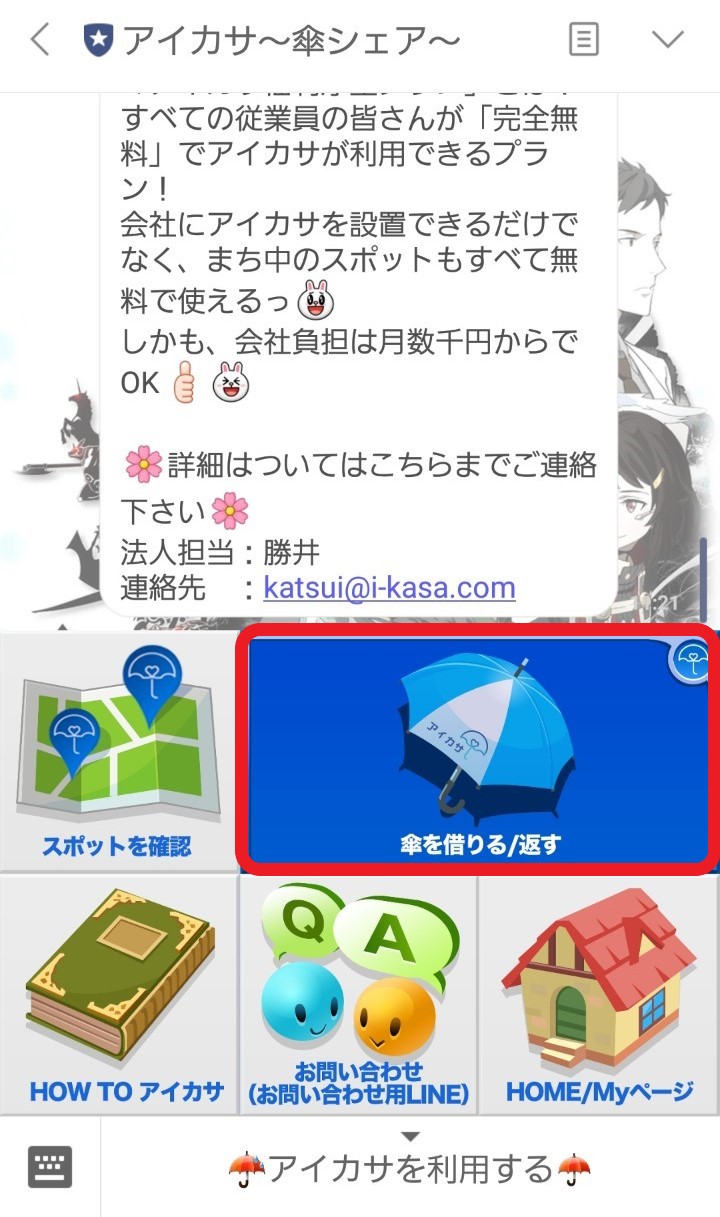
3.傘の柄についているQRコードを読み取る
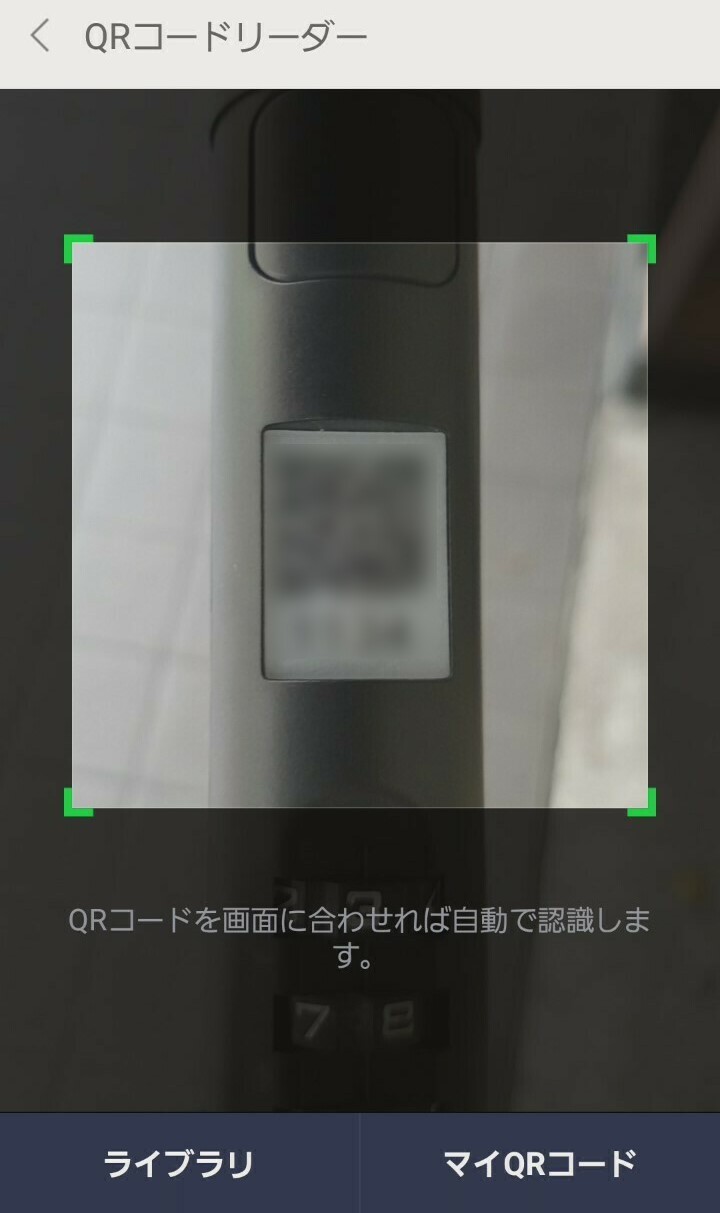
4.読み取り結果の「開く」をタップ
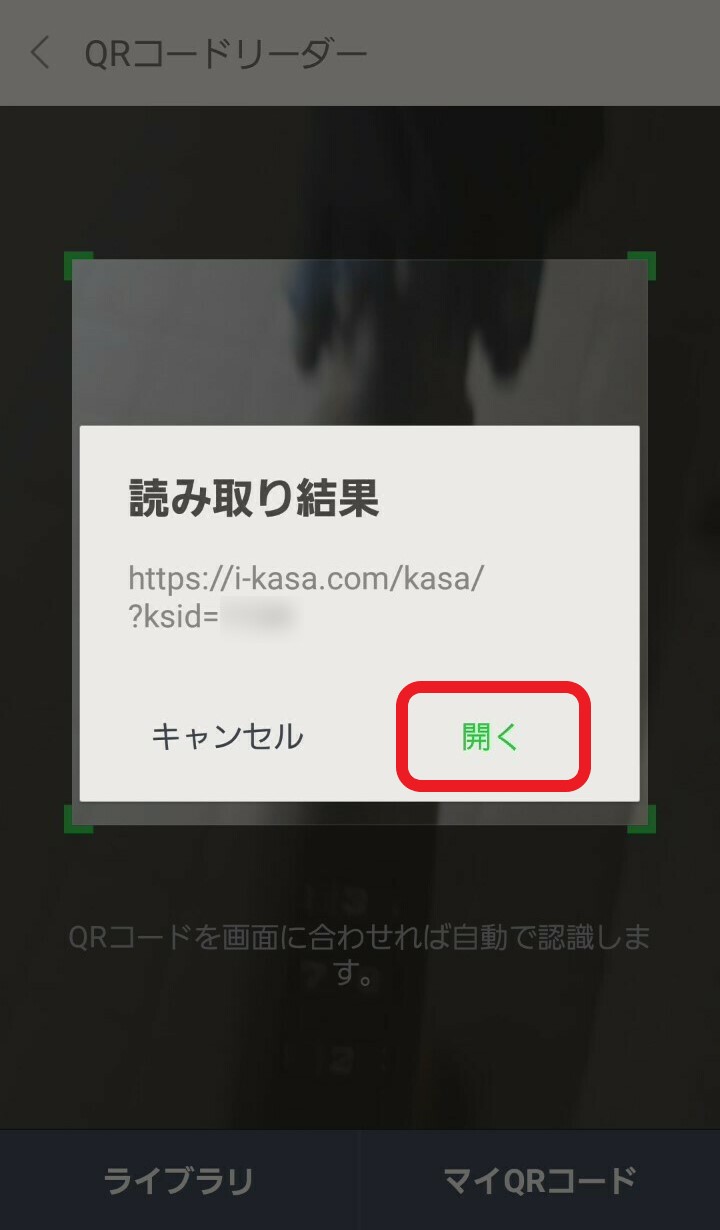
5.傘が畳まれていたか確認し、「Yes」をタップ
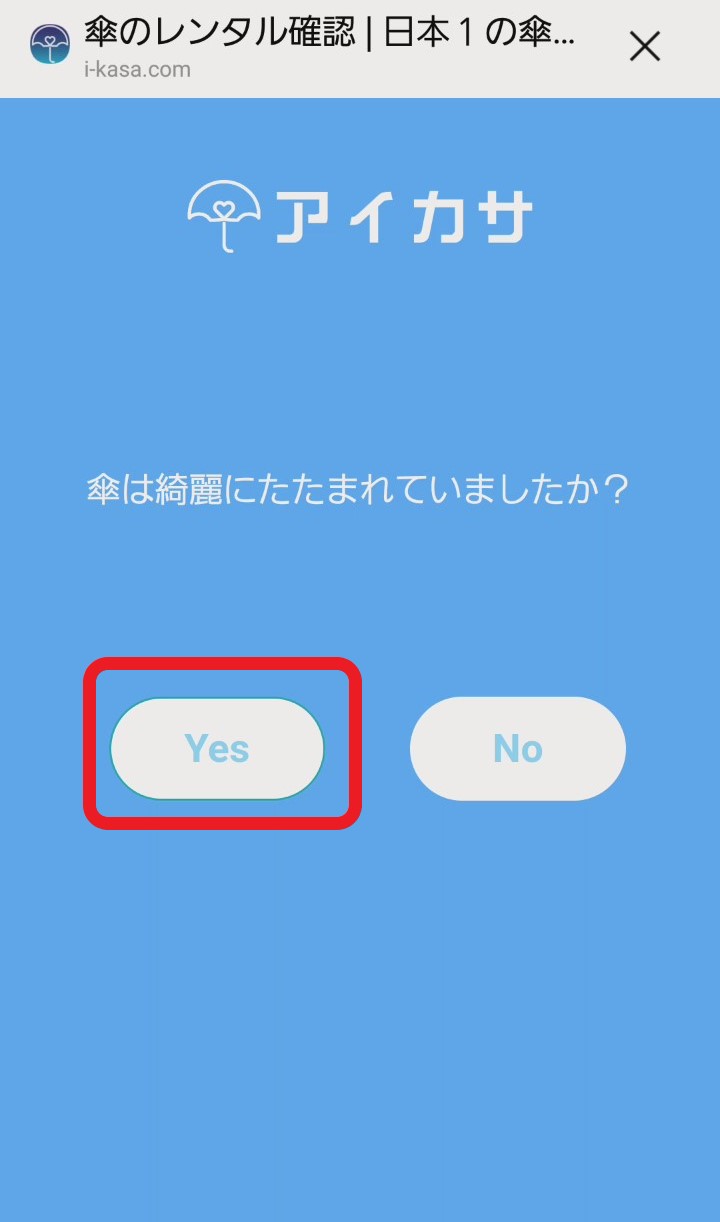
6.暗証番号を確認して、傘の柄についているダイヤルを回す
画面に出てきた番号で、傘についているダイヤルを回します。
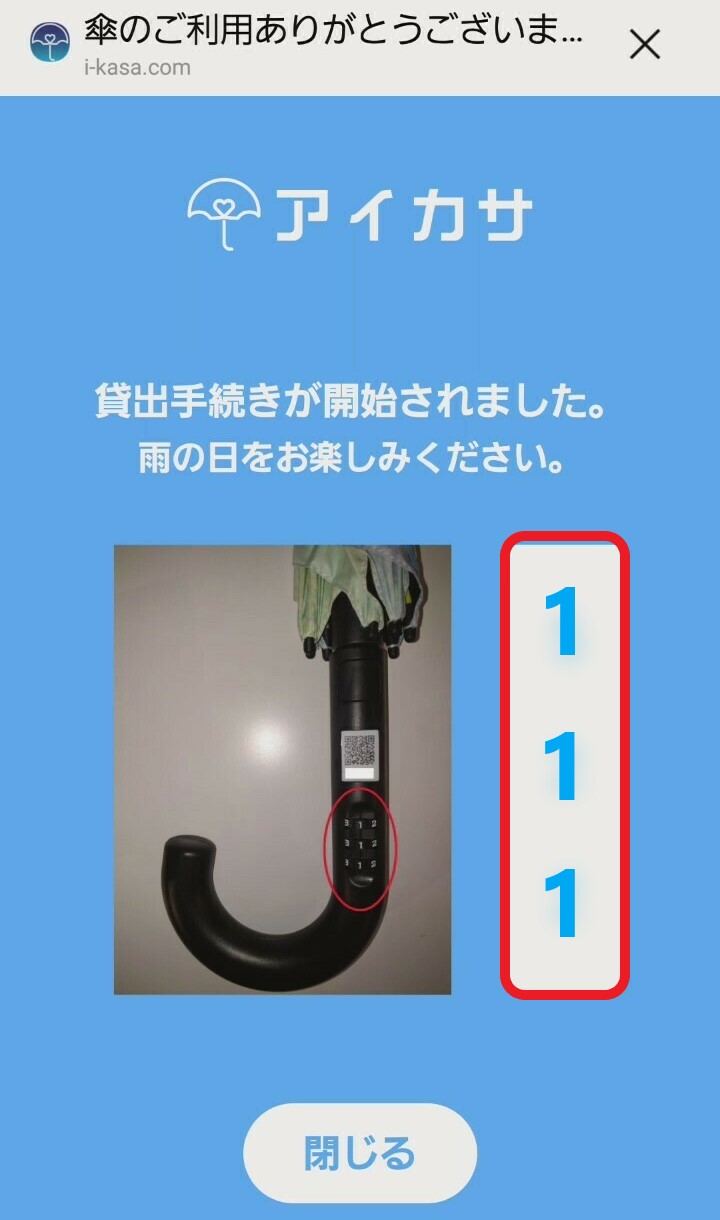
※画像に表示してある番号はこちらで加工しております。
「アイカサ」の傘の返却方法
返却手順は6つのステップで出来ます。
- トーク画面から「アイカサ」をタップ
- アイカサを設置している場所へ行く
- 「傘を借りる/返す」をタップ
- 返却用QRコードを読み込む
- 読み取り結果の開くをタップ
- 傘をきれいに折りたたんで、閉じるをタップ
1.トーク画面から「アイカサ」をタップ
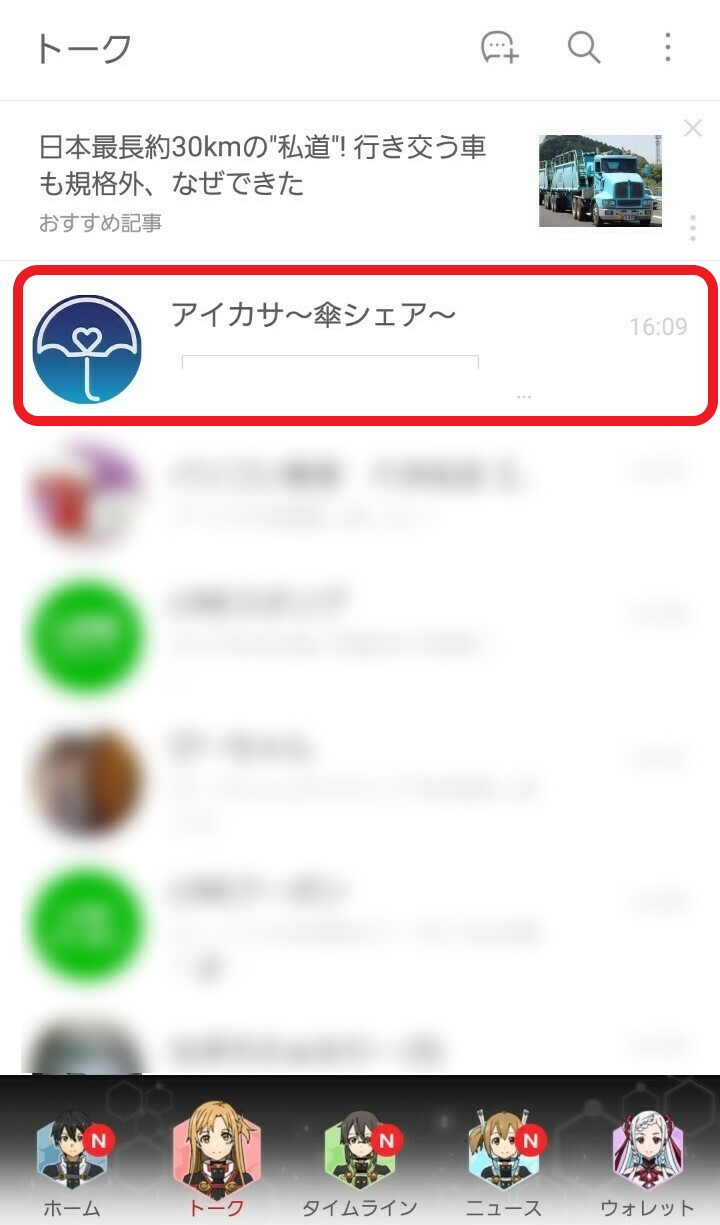
2.アイカサを設置している場所へ行く
「スポットを確認」で近くの「アイカサスポット」を探します。
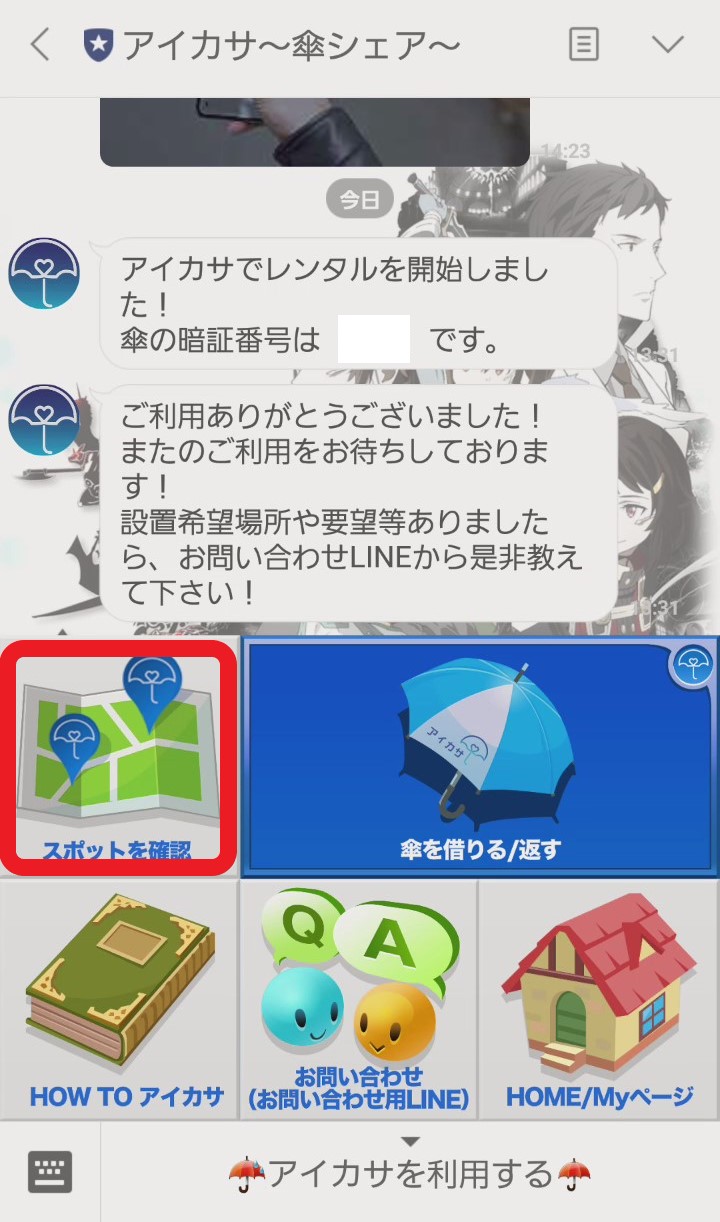
3.「傘を借りる/返す」をタップ
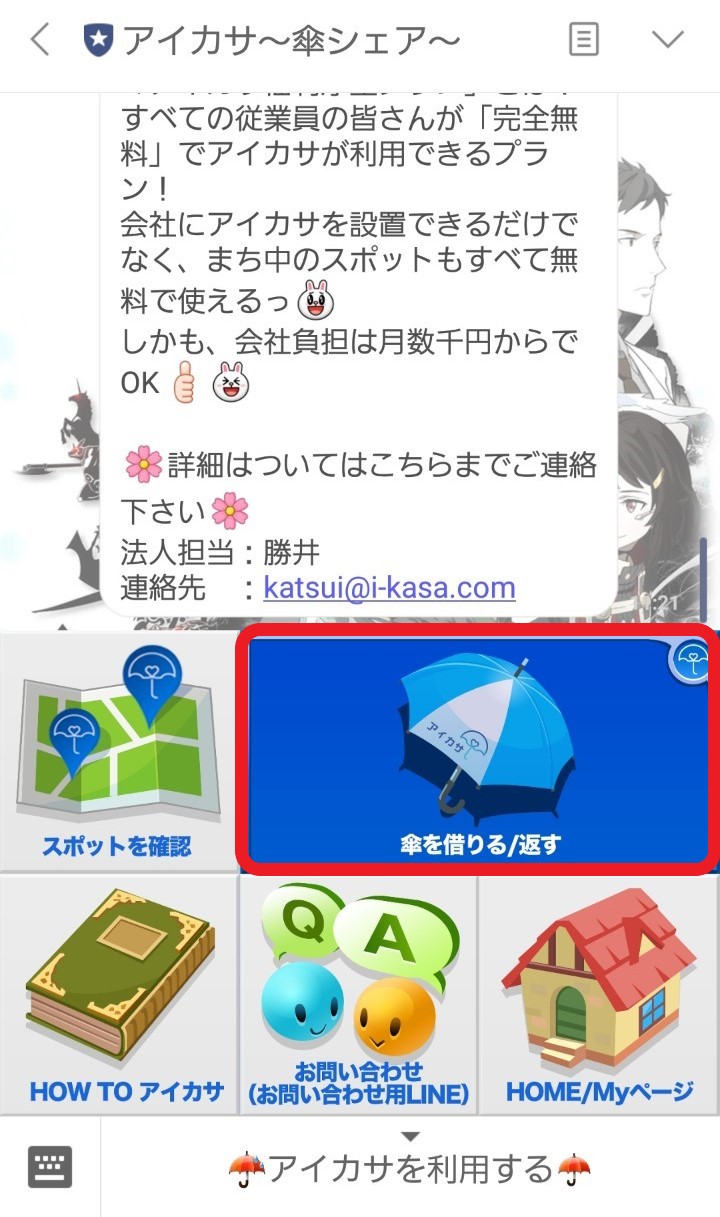
4.返却用QRコードを読み込む
こちらのQRコードに

カメラをかざします。
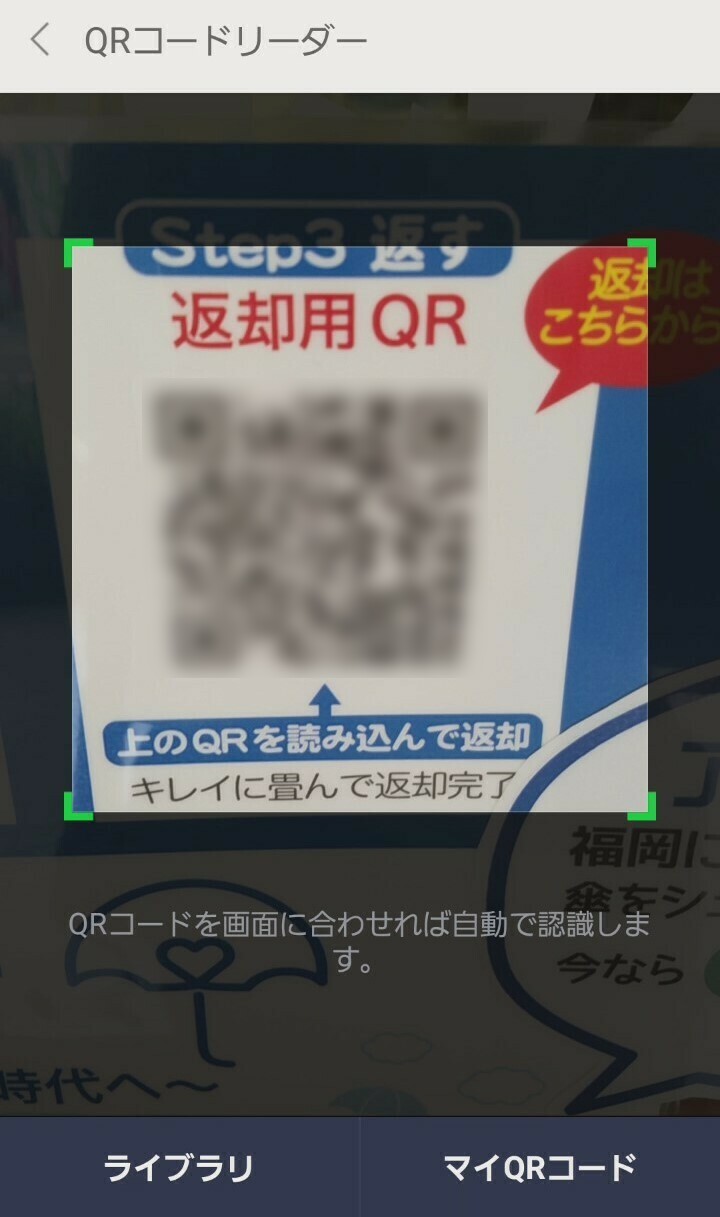
5.読み取り結果の開くをタップ
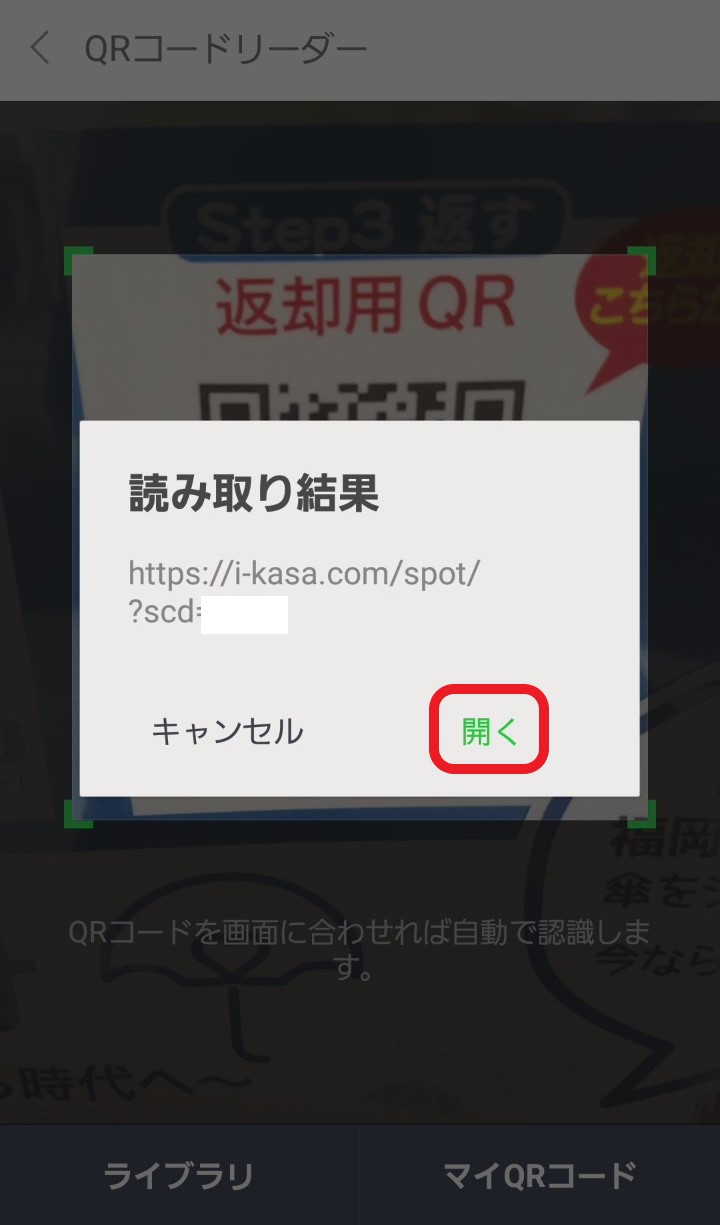
6.傘をきれいに折りたたんで、閉じるをタップ

「アイカサ」の傘が壊れた、無くした場合
傘が「壊れた場合」と「無くした場合」で手続きの仕方が変わるので、分けて解説していきます。
傘が壊れた場合
壊れた場合、お金はかかりません。
強風で傘の骨組みが折れたり、ラッパ傘になっちゃったりしますよね。
意図せず壊れることもあるので、お金は取ってないのでしょう。
手続きの仕方は、
- お問合せをタップ
- 追加をタップ
- トークから「アイカサお問合せアカウント」をタップ
- 「傘が壊れた事」、「傘の番号」を送信
- 返却用QRコードを読み込んで、傘を返却
1.お問合せをタップ
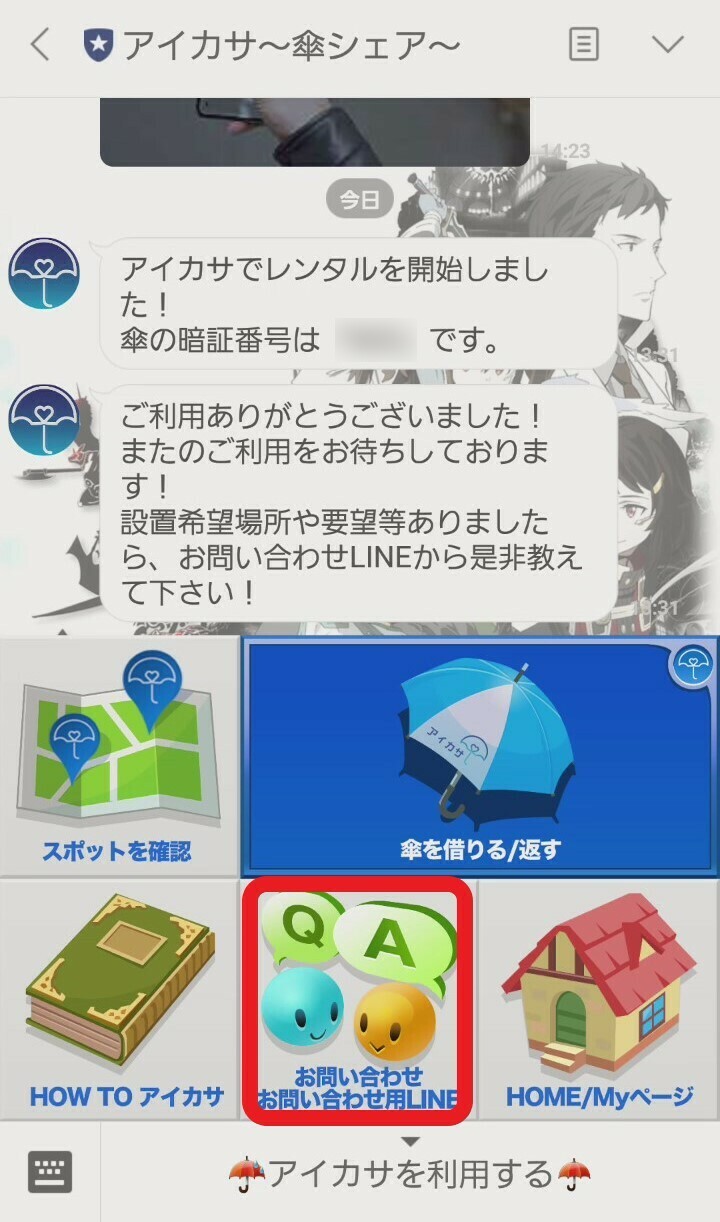
2.追加をタップ
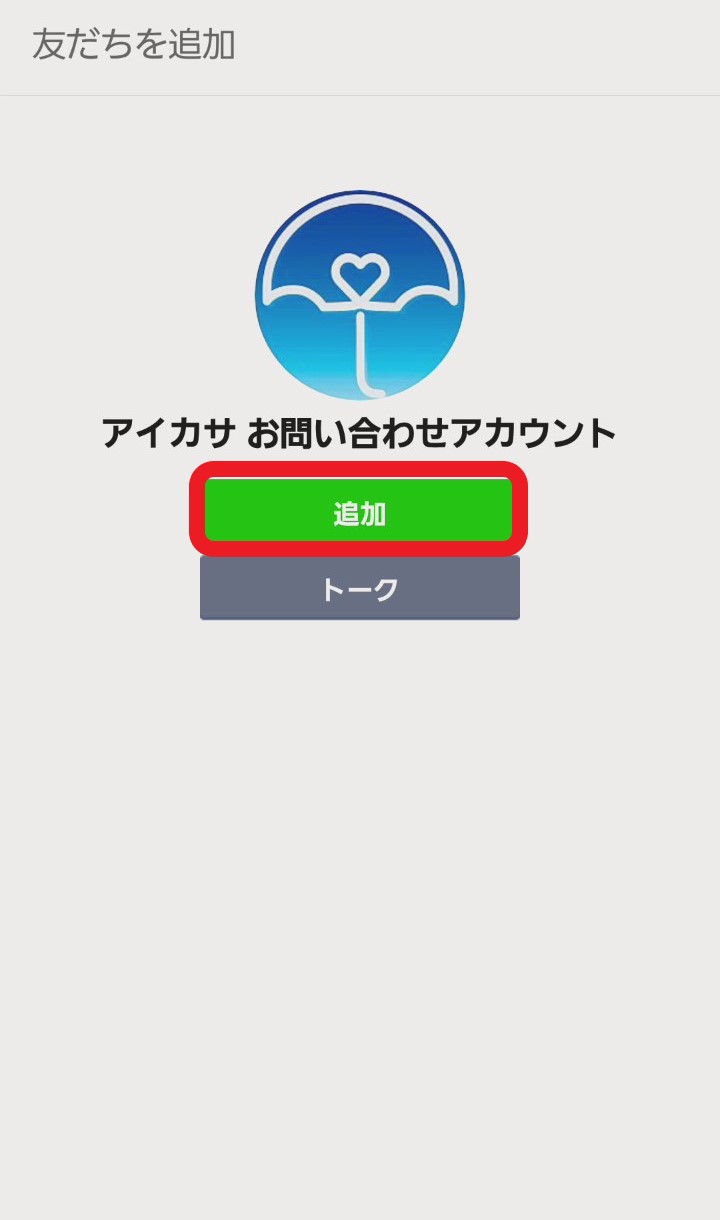
3.トークから「アイカサお問合せアカウント」をタップ
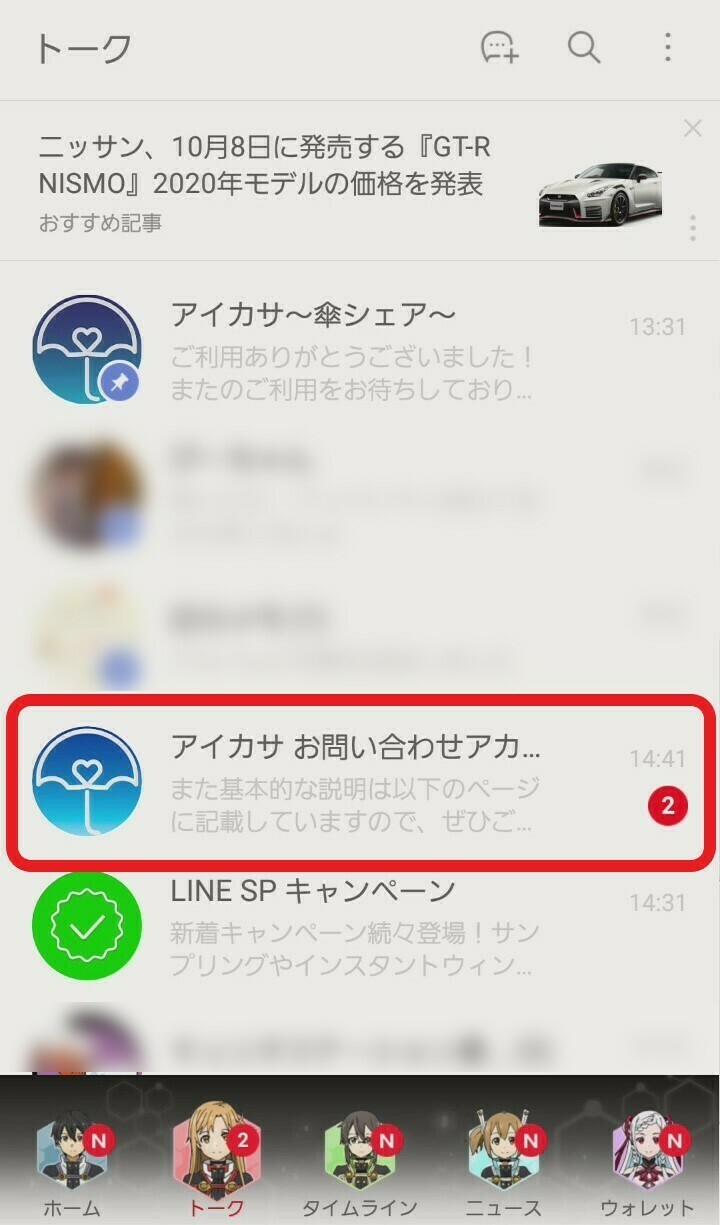
4.「傘が壊れた事」、「傘の番号」を送信
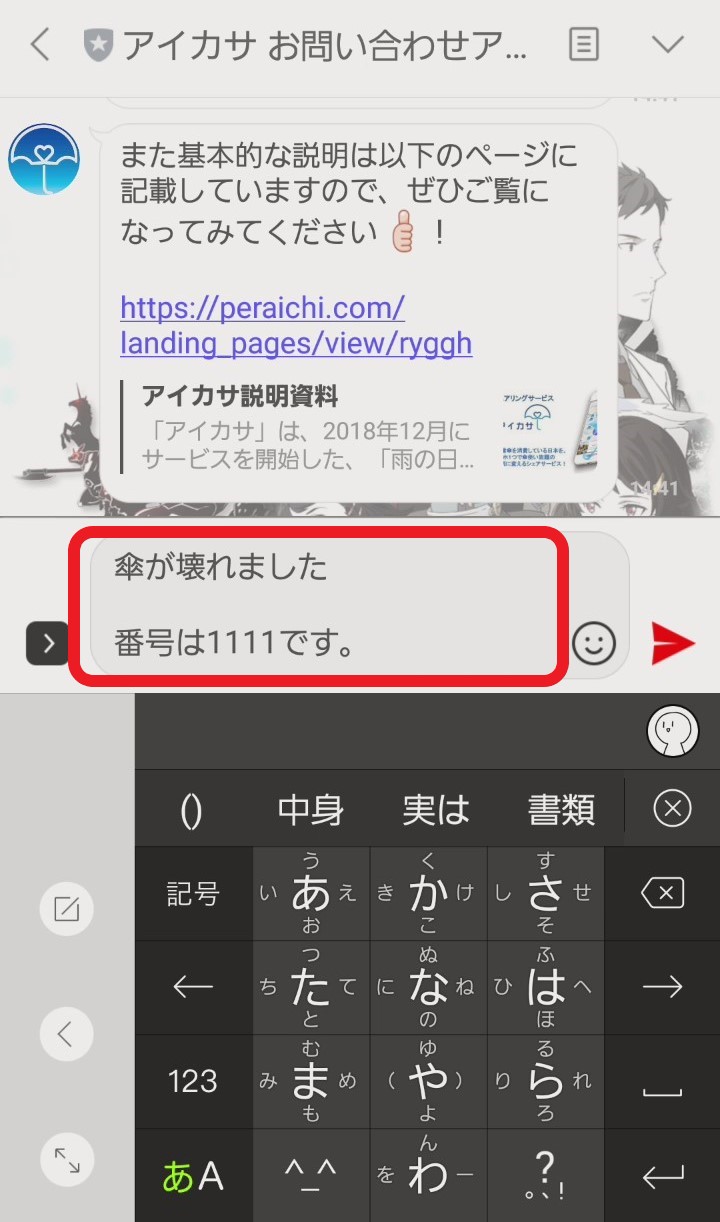
5.返却用QRコードを読み込んで、傘を返却
あとは、傘の返却の流れと一緒ですね。
こちらのQRコードに

カメラをかざします。
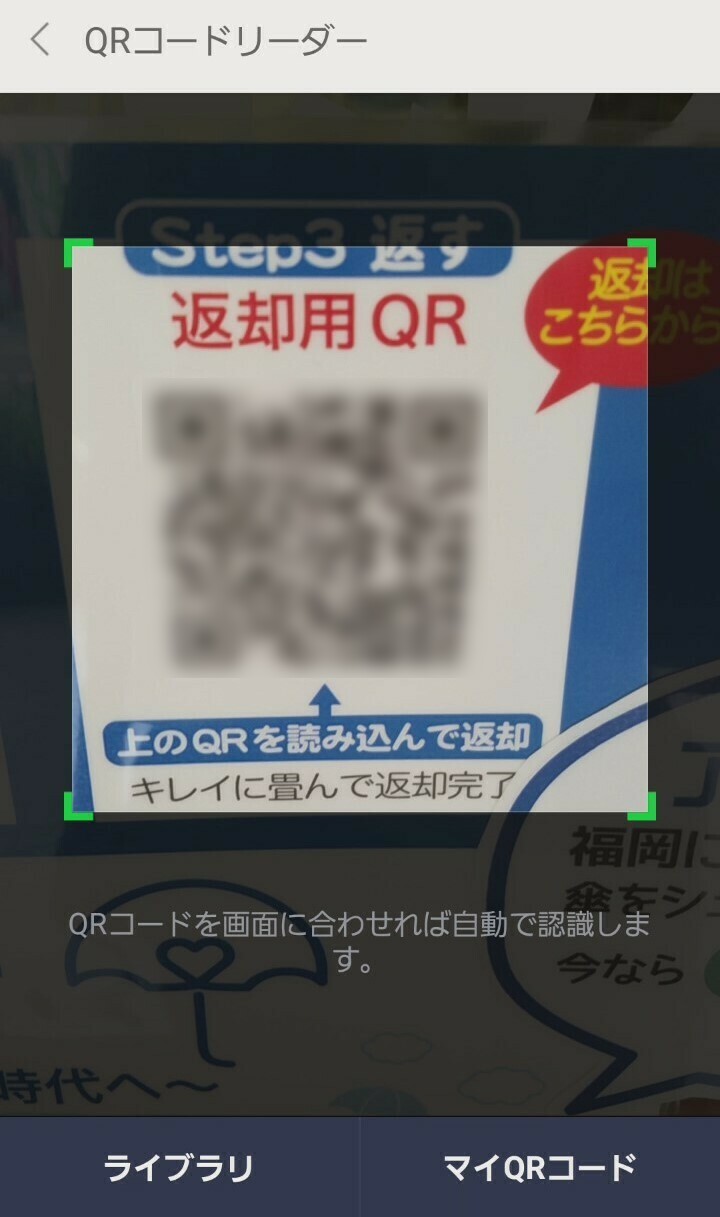
傘を無くした場合
傘を無くした場合は、864円お金がかかります。
手続きとしては、LINEのMyページから紛失申請をします。
- 「HOME/Myページ」をタップ
- 「設定」をタップ
- 「買い取り申請」をタップ
- 「買取/申請する」をタップ
1.「HOME/Myページ」をタップ
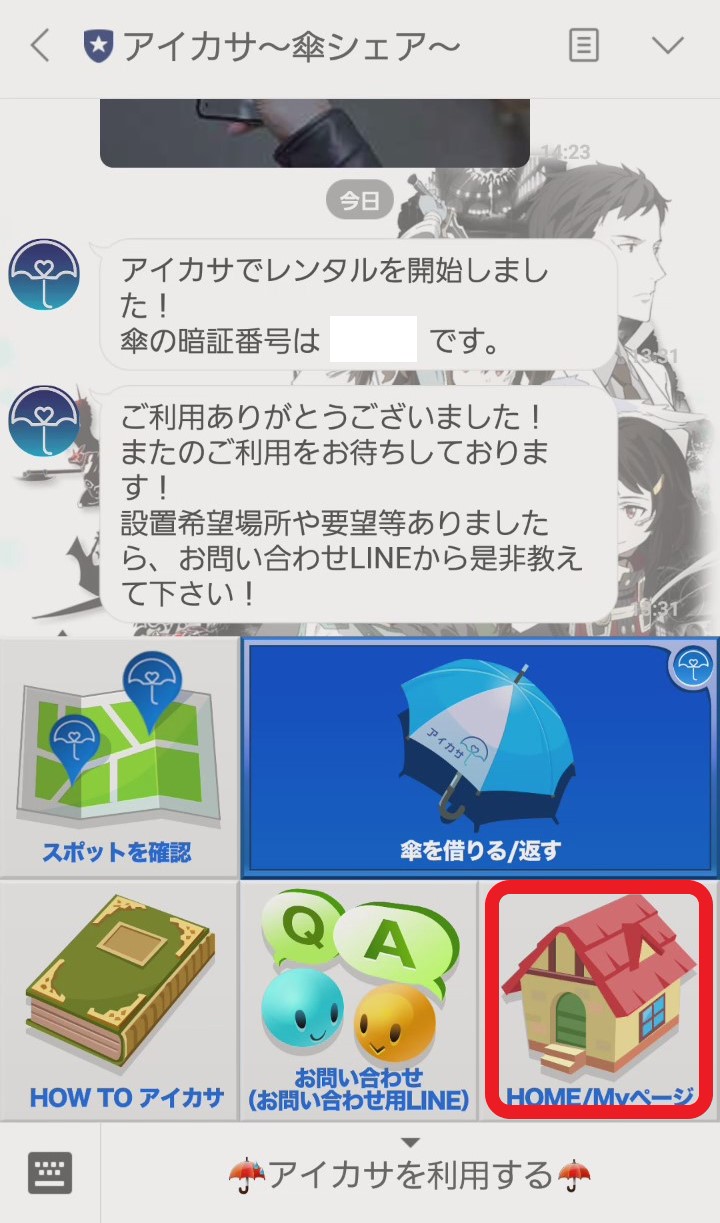
2.「設定」をタップ
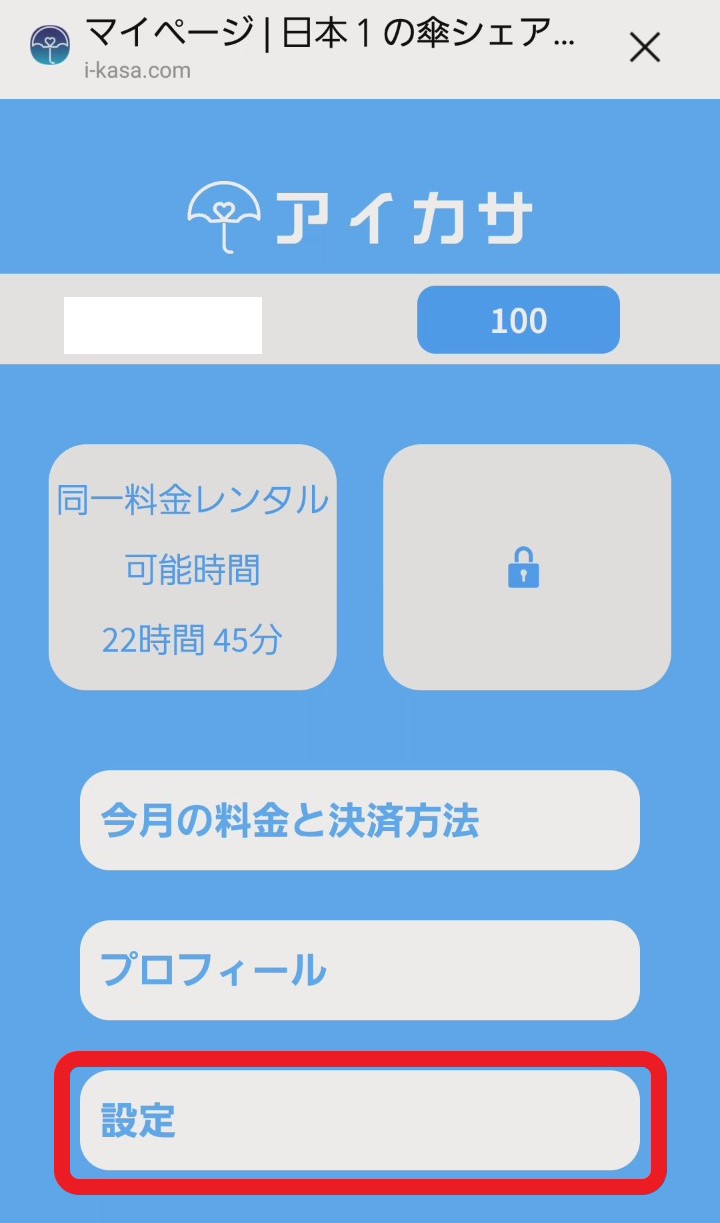
3.「買い取り申請」をタップ
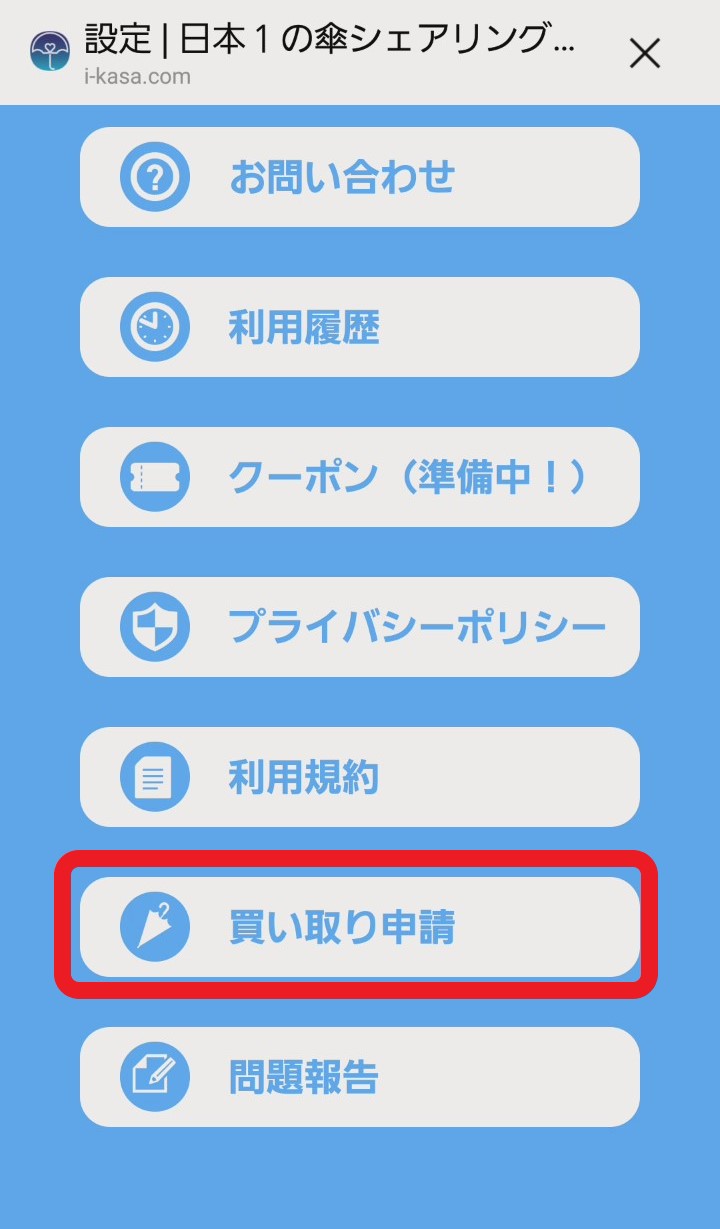
4.「買取/申請する」をタップ
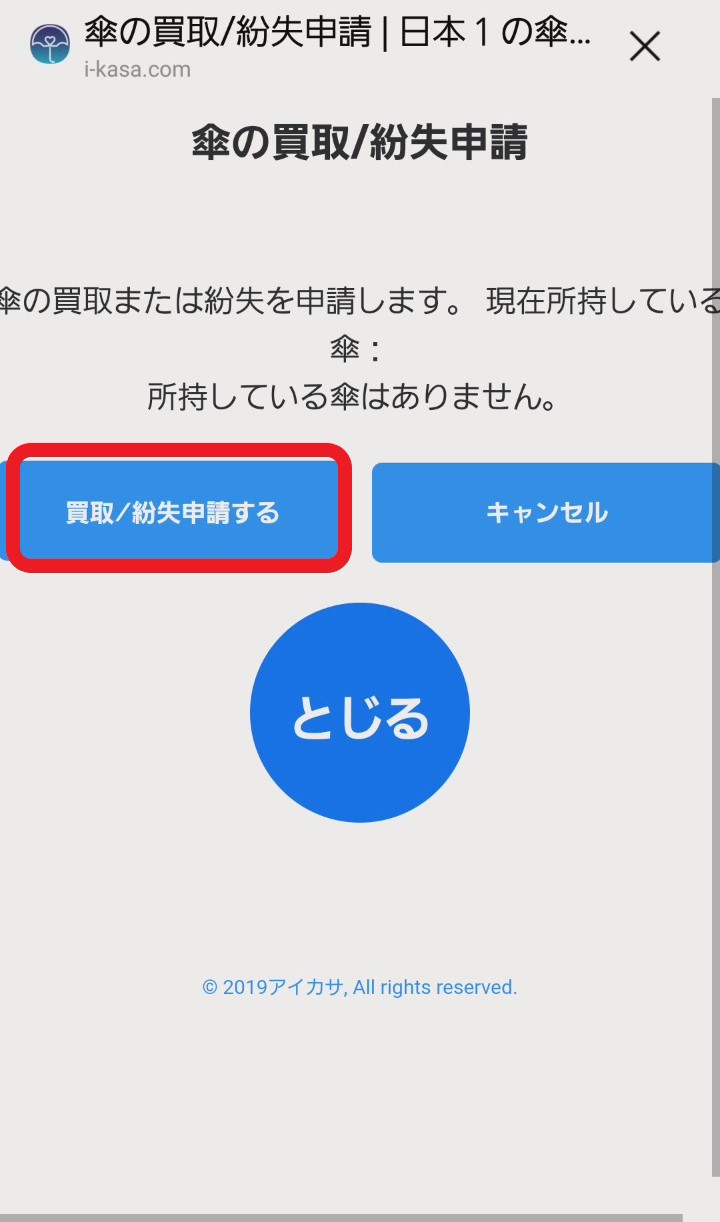
「今月の利用料金」と「引き落とし日」を知りたい場合
今月の利用料金を知りたい場合は、3つのステップで見る事ができます。
- 「HOME/Myページ」をタップ
- 「今月の料金と決済方法」をタップ
- 「今月の使用料」と「引き落とし日」を確認
ちなみに利用料金は月末に請求されます。
1.「HOME/Myページ」をタップ
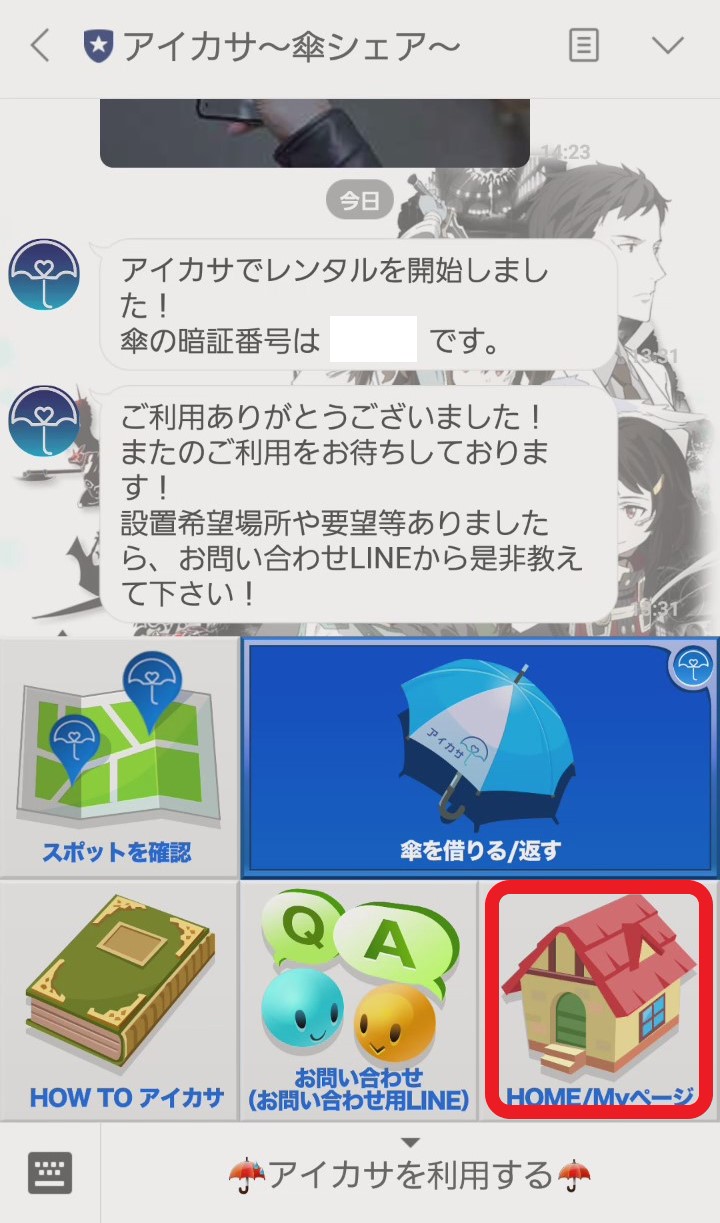
2.「今月の料金と決済方法」をタップ
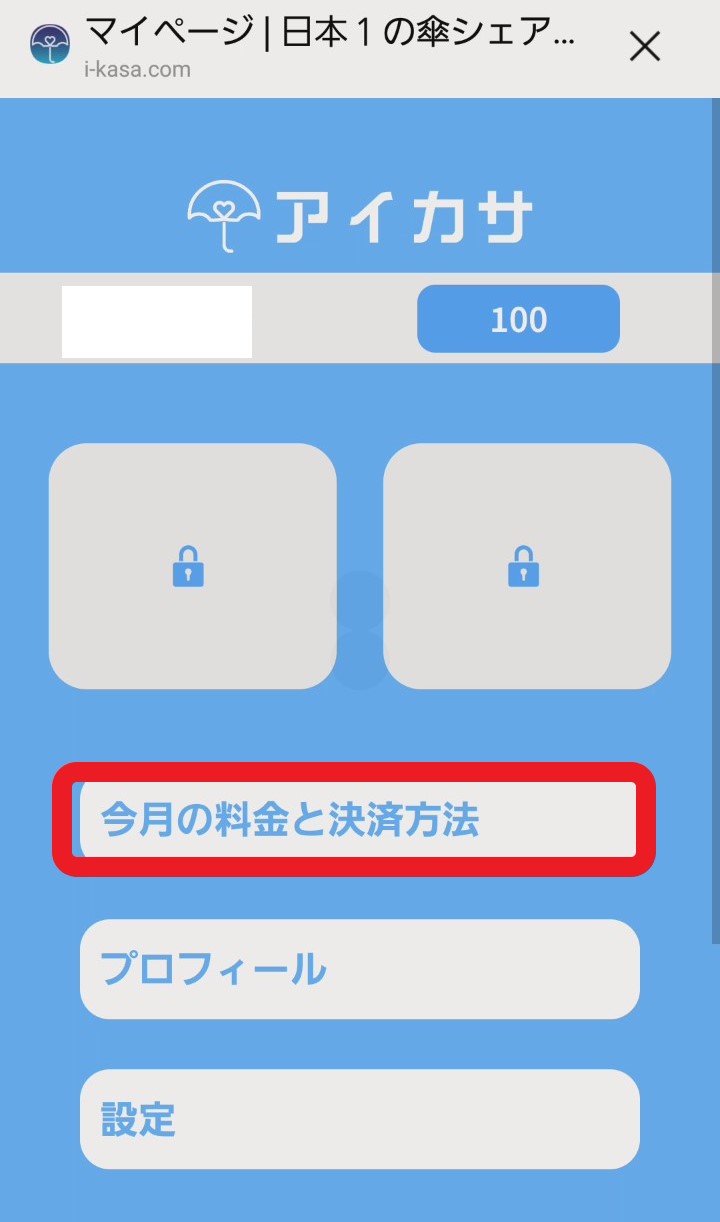
3.「今月の使用料」と「引き落とし日」を確認
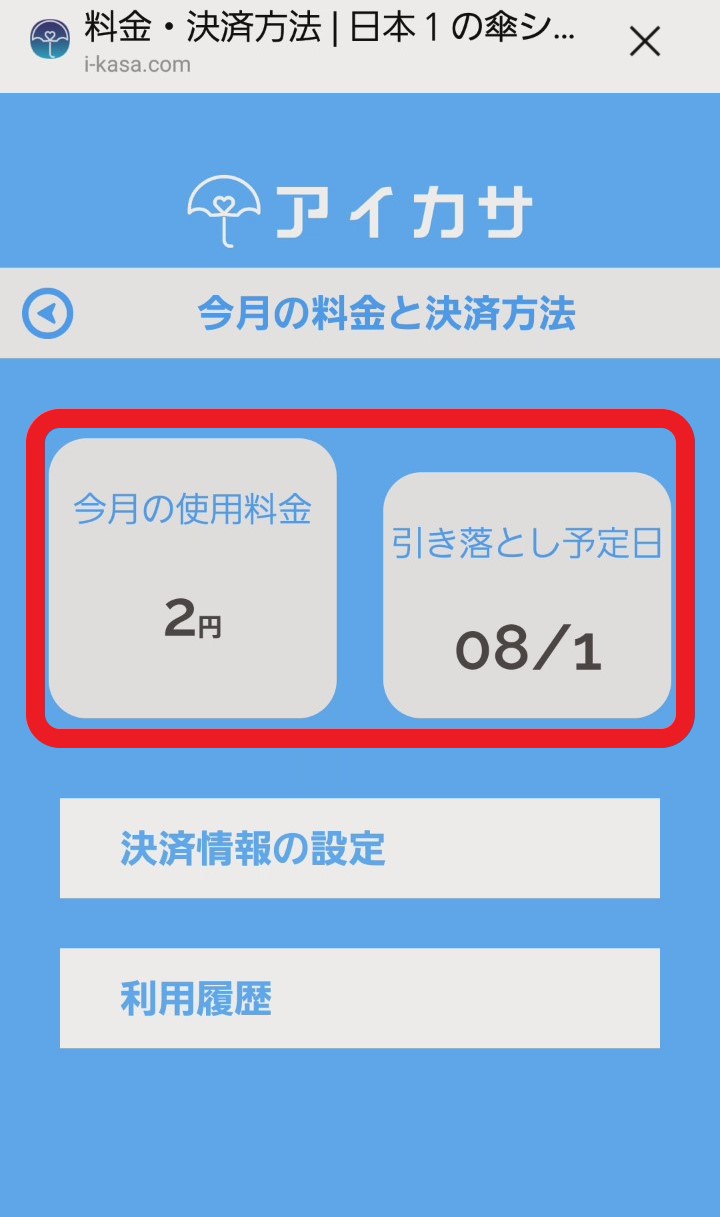
決済方法の変更の仕方
決済方法の変更の仕方は4つのステップで出来ます。
- 「HOME/Myページ」をタップ
- 「今月の料金と決済方法」をタップ
- 「決済情報の設定」をタップ
- 決済情報を変更
1.「HOME/Myページ」をタップ
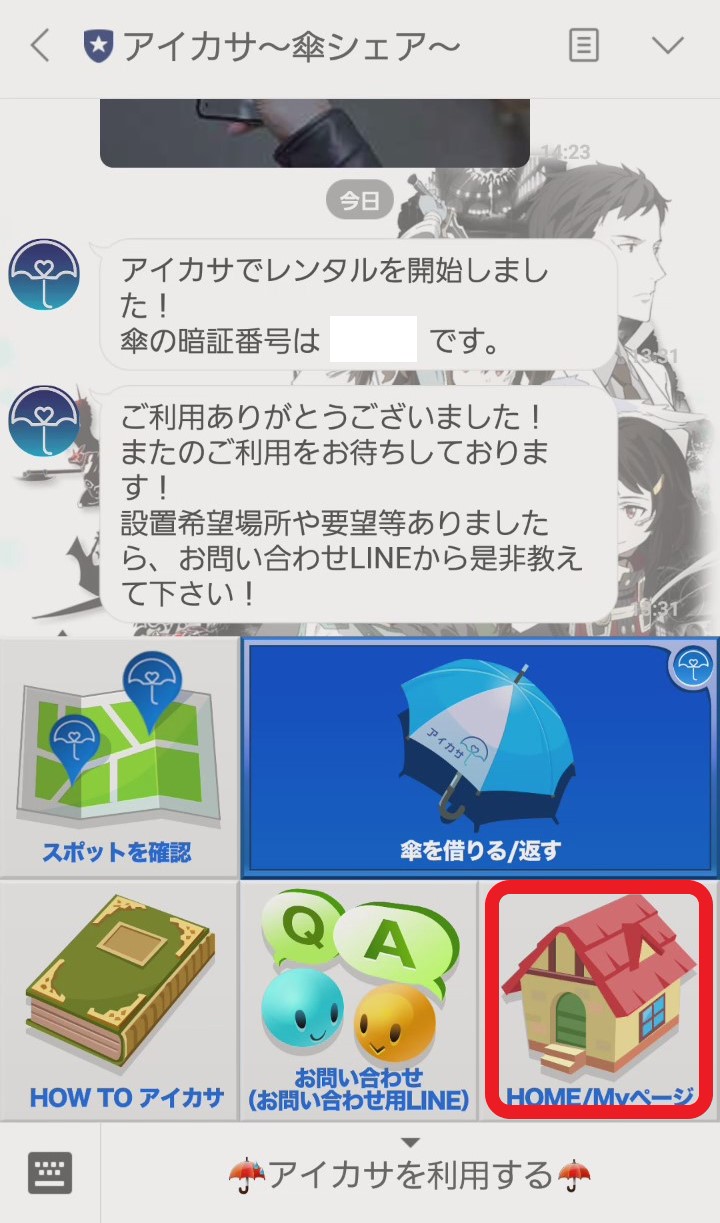
2.「今月の料金と決済方法」をタップ
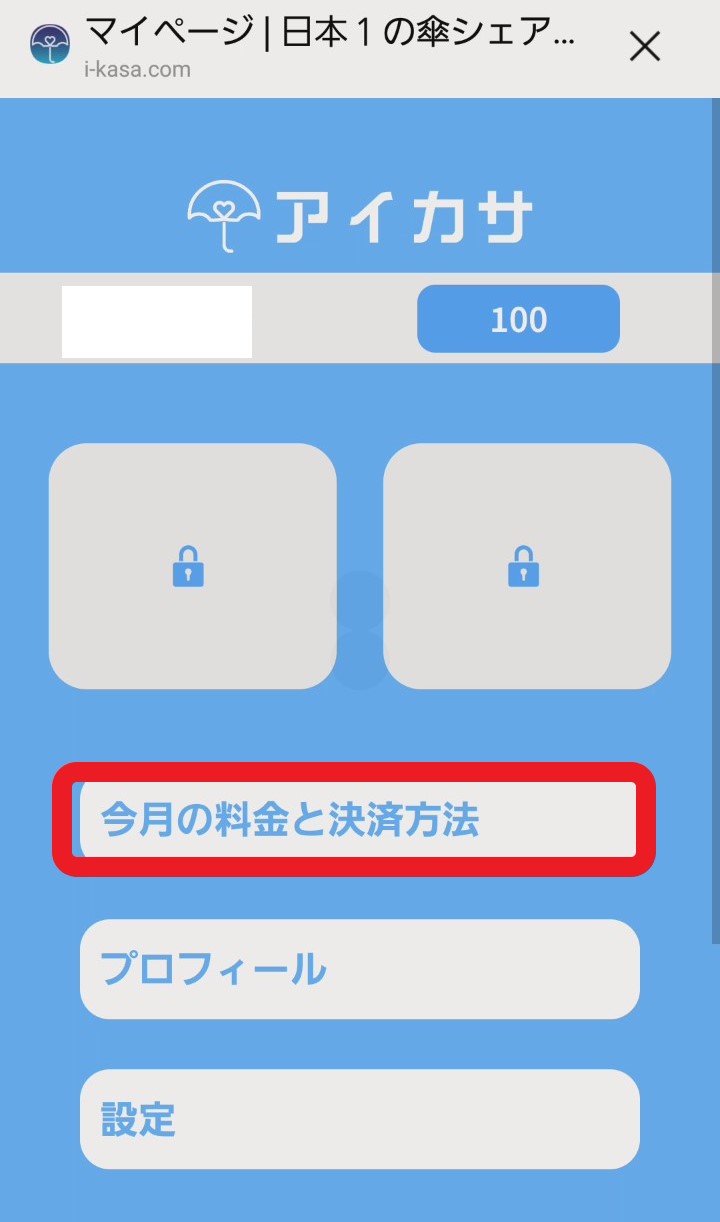
3.「決済情報の設定」をタップ
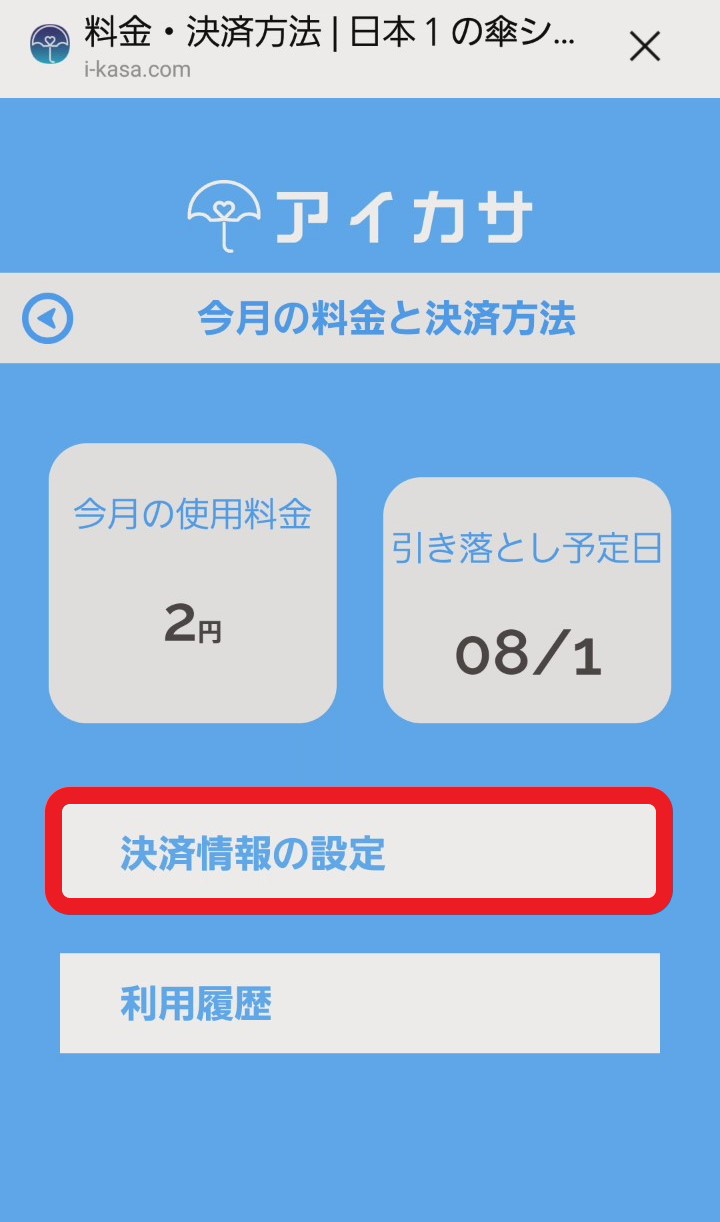
4.決済情報を変更
「LINE Pay決済」か「クレジット決済」に変更します。
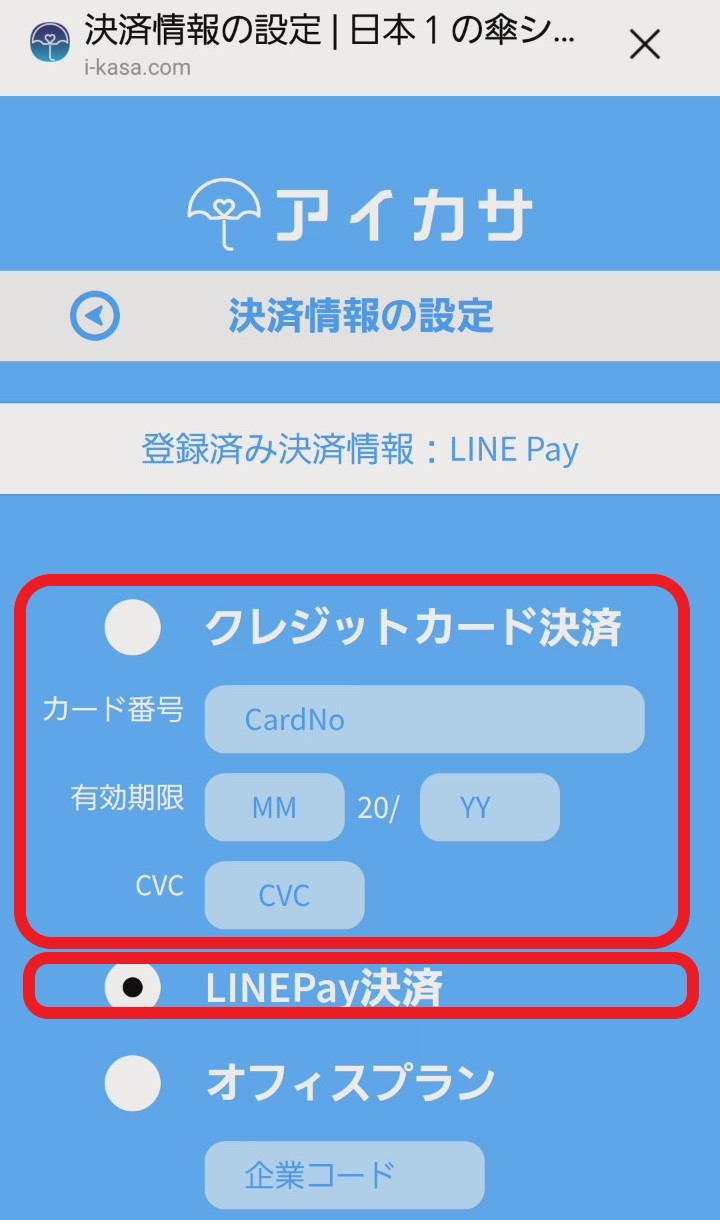
「アイカサ」福岡スポット情報
2019年5月21日から福岡に進出した『アイカサ 』ですが、初めは博多、天神付近のみでした。
現在(2019年7月26日)では、福岡市動物園、美術館や六本松など増えてきています。
- 福岡市博物館
- 福岡市動物園
- 福岡市美術館
- パソコン教室 キュリオステーション六本松店
- 九州産業大学
- 福岡市地下鉄天神駅
- 福岡市庁舎
- 福岡市中央区役所
- LINE Fukuoka
- 西鉄福岡(天神)駅
- 西鉄イン福岡
- 天神コア
- ソラリアプラザ
- ソラリアステージ
- キャナルシティ博多
- クラスけやき通り
- 博多センタービル
- イムズ
- イオンショッパーズ福岡店
- パルコ 福岡店 本館
- パルコ 福岡店 新館
- オー・エイチ・アイ
- ノース天神
- 博多大丸 本館1階インフォメーションセンター
- 西日本新聞会館
- エルガーラビル
- エルガーラホール
- 西南学院 クロスプラザ
- 西南学院 2号間玄関
【導入希望者向け】アイカサの設置費用や必要なもの、契約の流れ
「アイカサ」をうちの店舗にも置きたい!
という事業者さん向けに、どうやったら置けるようになるか、また費用はいくらかかるのか、
実際に自分の店舗に設置したぼくが、どのような手順で手続きをしたのがメリットと共に解説します。
「アイカサ」を設置するメリット
- 店舗前に設置した場合、傘を返却貸し借りする際に看板を見てくれる
- マップ上に店舗情報を掲載できるので、販促効果がある
「雨の日はお客さんが少ない」
そういった店舗の方、多いのではないでしょうか。
「アイカサ」を設置することで、看板を見てくれる回数が増え、来店数も上がります。
傘を利用し、看板を見る方は2つのパターンがあるかと思います。
- 傘を借りるために店舗に訪れ、看板を見る
- 傘を返却するために店舗に訪れ、看板を見る
お店に行く予定のなかった人が訪れる可能性があるため、広告機能が働きます。
また、アイカサのマップ上に店舗情報を載せることができます。
表示できる内容は、
- 店舗名
- 利用時間
- 店舗情報(100文字以内)
- WEBサイト
- 地図および店舗住所
これらは、マップ上のアイコンをタップすることにより、見ることができます。
「アイカサ」契約の流れ
- メールフォームより「アイカサ」設置希望のお問合せをする
- アイカサ担当者からメールか電話で折り返しのご連絡
- 日付を合わせ、直接担当者とご対面
- メールにて契約書ドラフト(Word)が添付して送られてくる
- 契約書ドラフトに会社名、住所を記入
- 契約書ドラフトをメールで返信
- 1,2週間後に郵送で本契約書が2冊(担当者用と自社用)送られてくる
- 両方の契約書に割印をする
- 契約料を振込む(1年契約:税込み12,700円)
- 「アイカサ」設置日に契約書を担当者の方に渡す
ここで出てくる「契約書ドラフト」とは、本書の前にする下書きにようなものです。
「アイカサ」設置から数時間でマップに表示されるようになります。
「アイカサ」契約に必要なもの
- 会社の印鑑
- 1年間の契約料(12,700円)+振込手数料
契約書にサインするため、会社印がいります。
あとは、指定された振込先に契約料を支払うだけです。
一言、これだけは言いたい
UIなんとかして
UI・・・ユーザーインターフェース
画面デザインのことを指します。
文章が中央揃えになっていたり、利用時間や住所などが変に改行されていて見にくいです。
どうやらWordPress作られており、CSSが問題になっているようです。
このことについては、すでに担当者に言っております。
いつか改善すると思いますが・・・
アイカサさん、なんとかして(#^ω^)
最後に
「アイカサ」が広まれば、ビニール傘のポイ捨て、プラスチックごみの削減につながり、地球環境がより良くなると思っています。
この記事を通して、「アイカサ」を利用してくれる方が少しでも増えることを願っています。